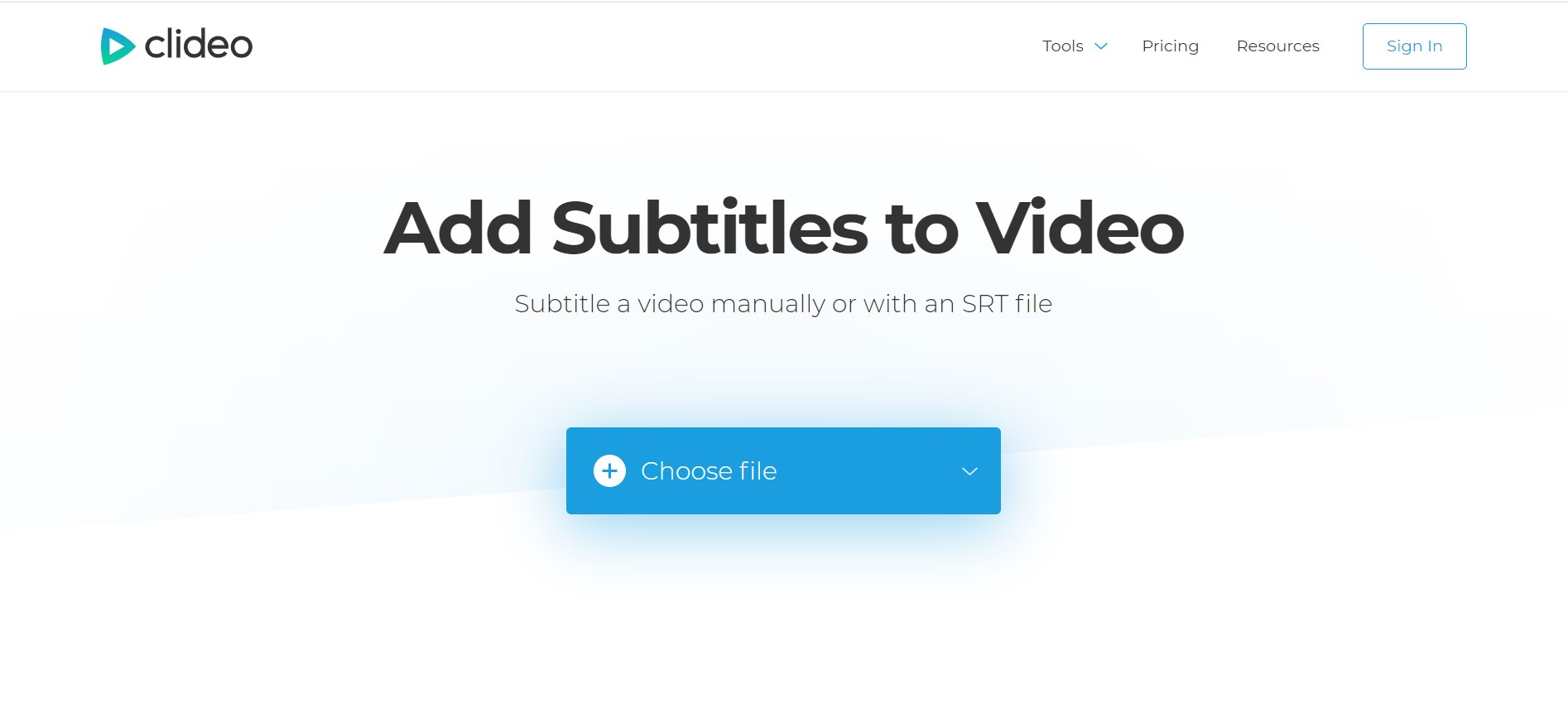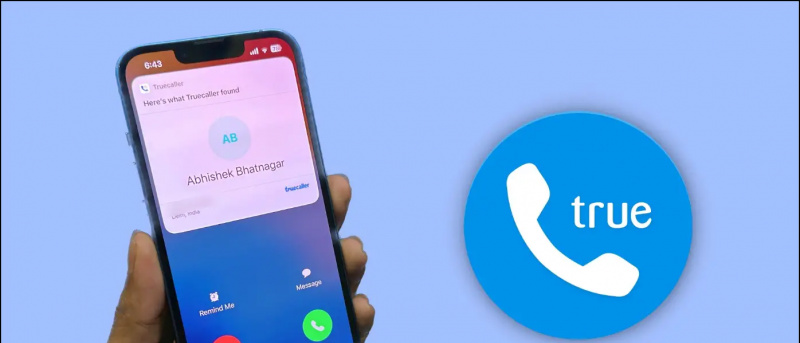Hai mai affrontato questo problema di e-mail con allegati che non venivano inviate dal tuo account Gmail? Potresti ricevere messaggi di errore come 'Allegato non riuscito' o 'Impossibile allegare file' quando invii e-mail senza allegati; tali avvisi non vengono visualizzati. Quindi, ecco alcuni modi per correggere l'impossibilità di inviare e-mail con allegati su Gmail. Nel frattempo, puoi anche imparare cosa succede quando blocchi qualcuno su Gmail.

Sommario
Potrebbero esserci diversi motivi per 'impossibile inviare un'e-mail con allegati', come la dimensione dell'allegato, problemi con il browser o l'estensione o problemi di rete. Qui abbiamo elencato alcuni modi testati personalmente per risolvere questi problemi.
Controlla la connettività Internet
Se non puoi aggiungere un allegato all'e-mail che desideri inviare, la prima cosa che devi verificare è la connettività Internet. Deve esserci la possibilità che tu sia connesso a una rete, ma non c'è connettività Internet. Per verificarlo, apri una nuova scheda nel browser e visita un sito Web, ad esempio google.com. Se si ripristina l'errore, Internet non funziona, ma se il sito Web si apre, è necessario verificare le altre correzioni menzionate di seguito.
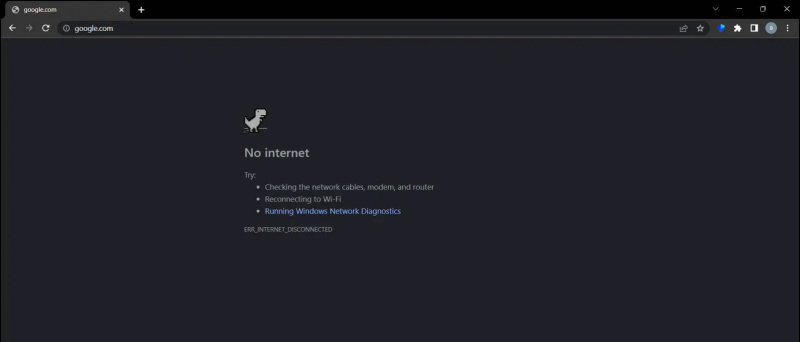
la tua sim ha inviato un messaggio di testo
Passa a Gmail di base
Puoi provare ad aprire Gmail di base, che in qualche modo sembra risolvere questo problema per la maggior parte degli utenti. Quando il sito web viene caricato, devi aprire Gmail su qualsiasi browser e fare clic sul link 'Carica HTML di base' nell'angolo in basso a destra. Questo aprirà la versione base di Gmail, che sembra un po' vecchia, ma risolve il problema con gli allegati. Una volta che hai finito di inviare l'e-mail con l'allegato, puoi facilmente ripristinare il normale Gmail utilizzando l'opzione nella parte inferiore della pagina.
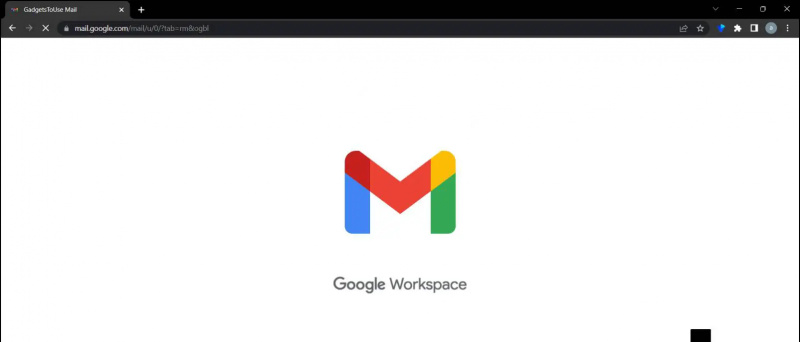
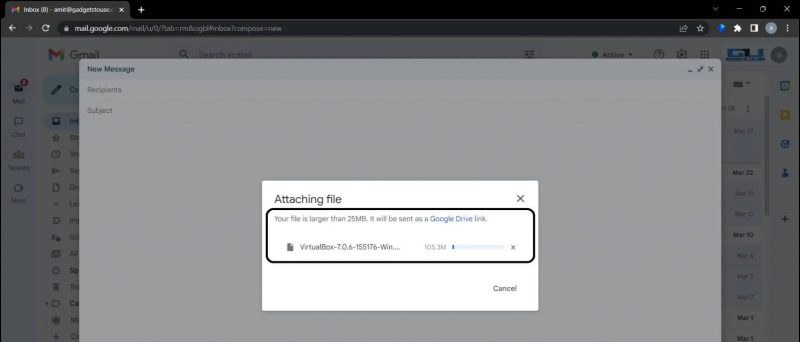
Normalmente puoi Aggiungi allegati a un'e-mail, ma se crea un collegamento a Google Drive, verrà inviato come testo nel corpo. Puoi anche inviare il link condivisibile ai destinatari dal tuo Google Drive e concedere loro l'accesso.
Aggiorna o usa un altro browser web
Se non riesci ancora a inviare l'e-mail con un allegato, la prossima cosa che dovresti sapere è che Gmail è supportato solo su Cromo , Firefox , Safari , Internet Explorer , E Microsoft Edge browser. Ora, assicurati di avere l'ultima versione di questi browser web.
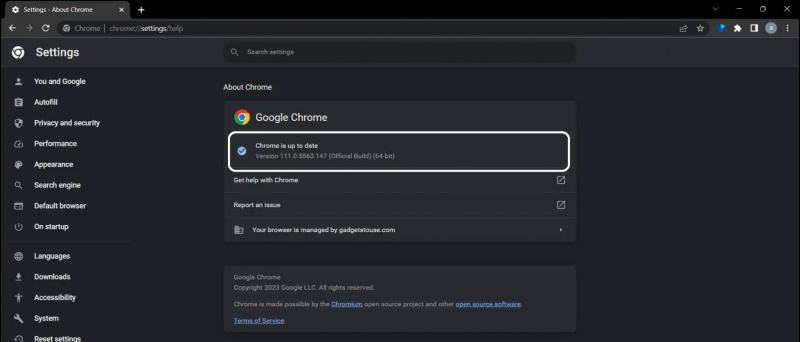
Dovresti anche considerare di passare a un altro browser per vedere se questo risolve il problema. A volte potresti scoprire che l'allegato di file Gmail funziona correttamente in un browser alternativo.
Prova la modalità di navigazione in incognito
Un'estensione del browser potrebbe causare il problema; per risolvere questo problema, dovresti utilizzare la modalità di navigazione in incognito del browser. Per aprire la modalità di navigazione in incognito nel browser Chrome, premi Ctrl+Maiusc+N . Allo stesso modo, per il browser Firefox, premere Ctrl+Maiusc+P per aprire una finestra privata.
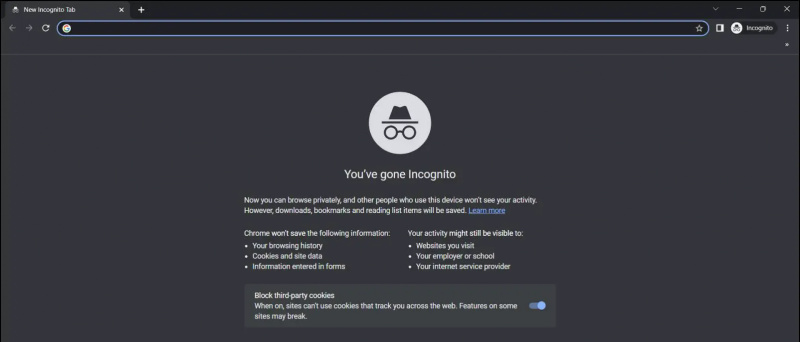
Google Chrome
1. Apri il Google Chrome browser sul tuo PC.
2. Premere CTRL+H sulla tastiera per aprire Storia .
3. Clicca il Cancella dati di navigazione opzione dal riquadro di sinistra.
nascondi video su iphone senza app
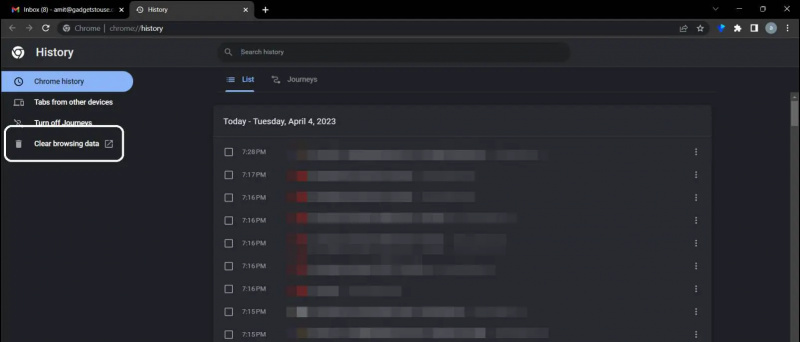
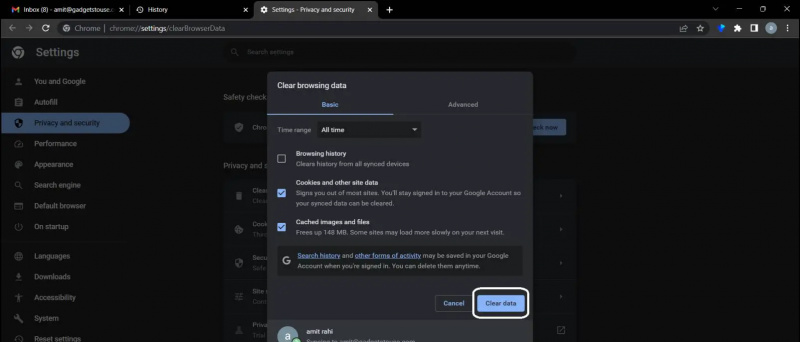
3. Clic Network e internet opzione nel Pannello di controllo.
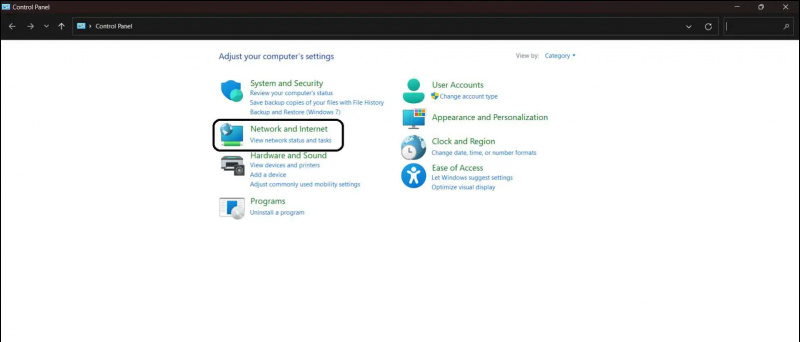
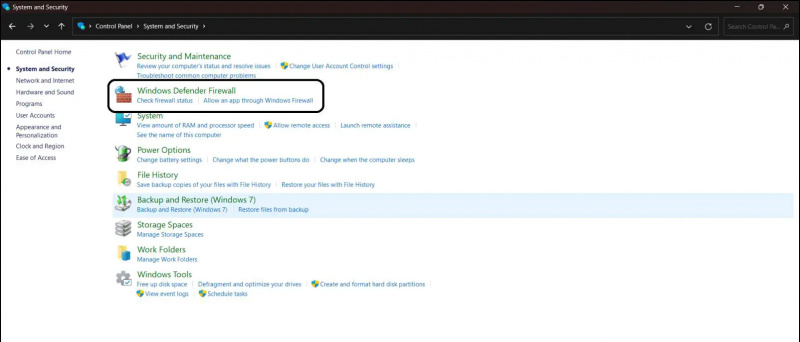
7. Infine, fai clic OK per salvare le impostazioni.
Ecco come puoi disabilitare facilmente il firewall sul tuo PC Windows. Ora puoi provare a inviare l'e-mail con l'allegato.
Disabilita il proxy del browser web
Se hai impostato un proxy del browser web, questo potrebbe anche causare il problema con Gmail che non invia email con allegati. Quindi dovresti prova a disabilitare il server proxy per risolvere questo problema. Ecco come:
come eliminare le foto del profilo google
1. Fare clic sul pulsante di ricerca sulla barra delle applicazioni di Windows 10 e cercare “Opzioni Internet .”
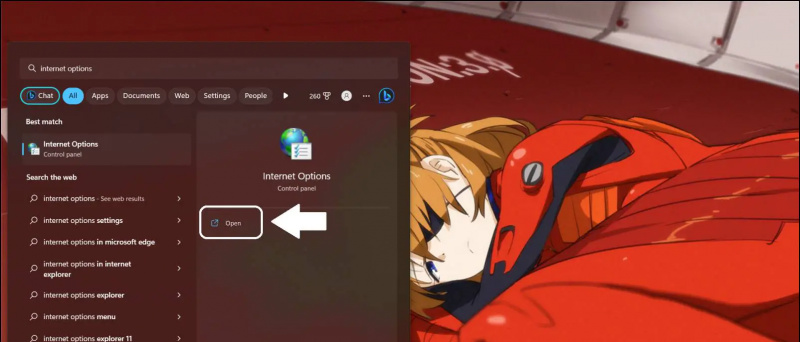
2. Selezionare Proprietà Internet dai risultati della ricerca e passare a Connessioni scheda.
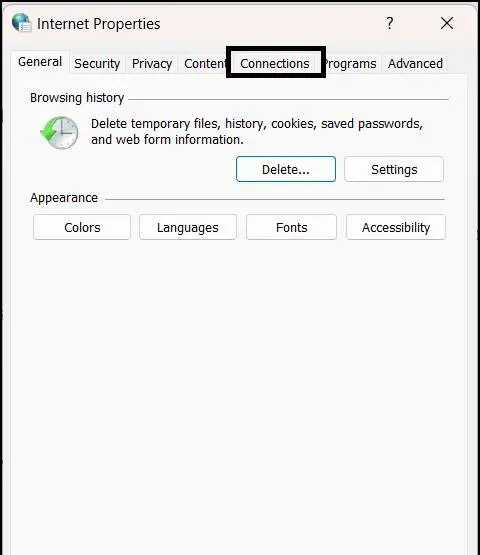
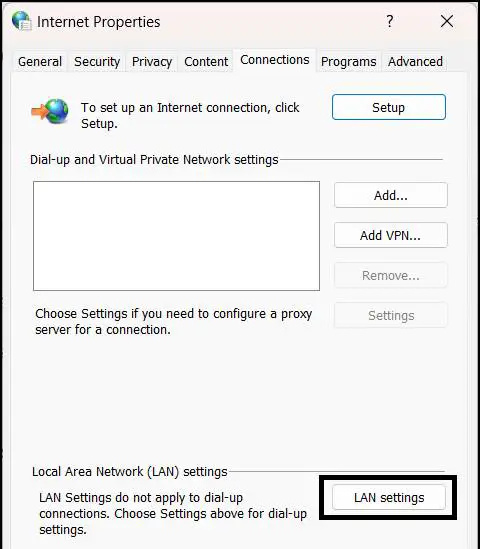
Quindi, se il ' Allegato non riuscito Il messaggio di errore dice che il problema potrebbe essere dovuto a un server proxy, la disattivazione del proxy del browser risolverà l'errore.
Avvolgendo
Oltre a queste soluzioni, a volte l'errore di allegato potrebbe essere dovuto a un problema di Internet lento, quindi dovresti controllare la velocità di connessione . Questi erano alcuni modi per risolvere se non riesci a inviare un'e-mail con allegati su Gmail. Ci auguriamo che tu abbia risolto il problema utilizzando questi metodi di risoluzione dei problemi; in caso contrario, puoi provare a contattare Google o passare a un altro servizio di posta elettronica. Resta sintonizzato su GadgetstoUse per altre letture simili.
Potresti essere interessato a quanto segue:
- Non riesci ad aprire un file in Gmail? 3 modi per risolvere 'Accesso negato' nel problema di Google Drive
- 5 modi per correggere Gmail Il tuo account è aperto in un'altra posizione
- 3 modi per digitare automaticamente il testo in Gmail su PC o iPad
- 5 modi per digitare automaticamente il testo in Gmail su Android e iPhone
Puoi anche seguirci per notizie tecniche istantanee su Google News o per suggerimenti e trucchi, recensioni di smartphone e gadget, iscriviti beepry.it,
Amit Rahi
Play Store non aggiorna le app